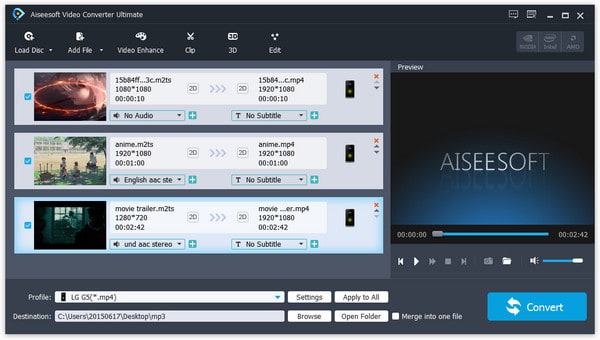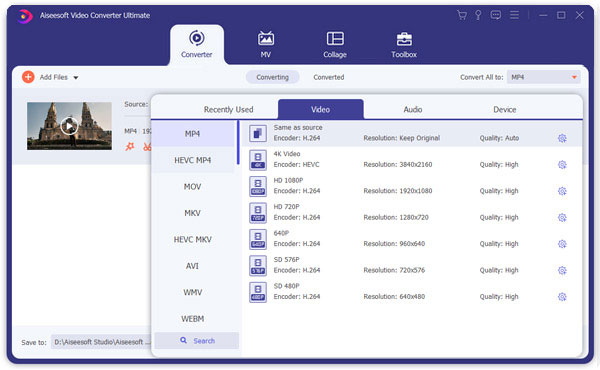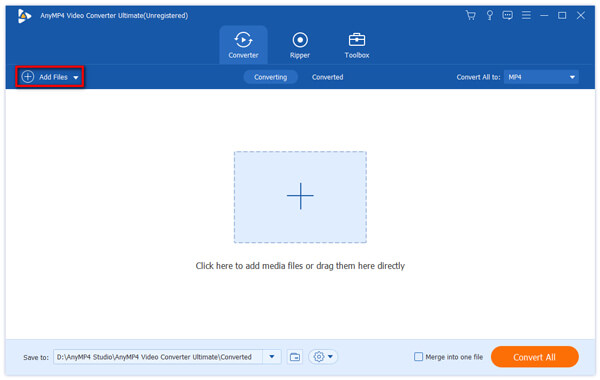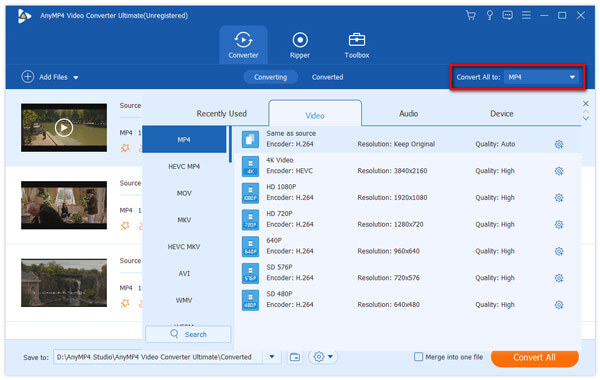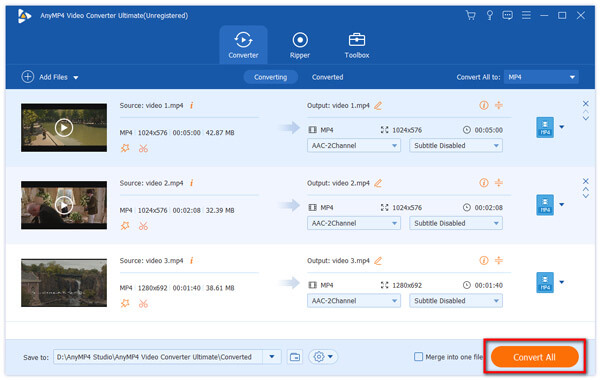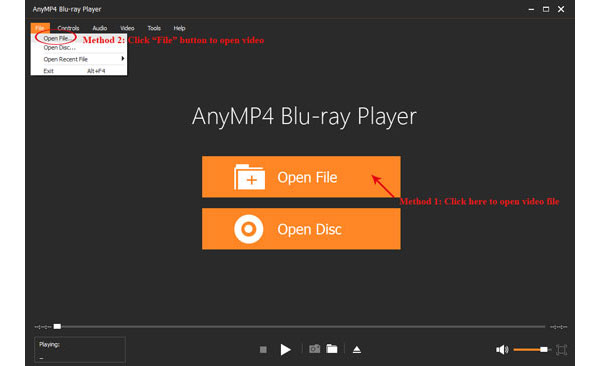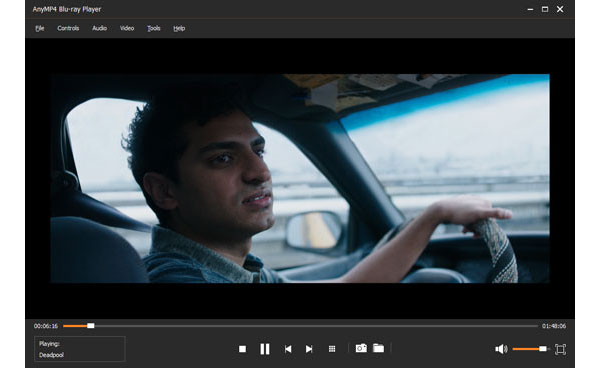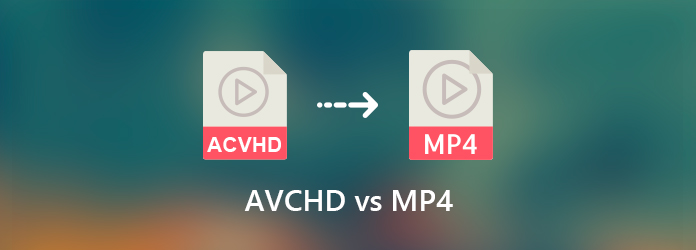Формат avchd или mp4 что лучше
AVCHD или MP4? Какой из них лучше выводить с видеокамеры?
AVCHD или MP4? Это трудный выбор для многих из вас, когда вы выбираете выход записи в видеокамере от Canon, Panasonic, Sont, Hitachi, JVC или Leica Camera.
В чем разница между MP4 и AVCHD? Какой из них лучше записи или воспроизведения видео? Следующие слова обсудим AVCHD против MP4 в деталях.
Часть 1. Определение AVCHD и MP4
MPEG-4 часть 14, также называемая MP4, это форматы цифровых мультимедийных контейнеров, предназначенные для хранения видео, аудио, субтитров и изображений, а также для потоковой передачи через Интернет. MP4 идентичен формату файлов QuickTime, но немного отличается по поддержке начальных дескрипторов объектов (IOD) и других функций MPEG, который совместим практически со всеми типами проигрывателей и устройств.
Часть 2. AVCHD VS MP4
AVCHD и MP4 являются популярными видеоформатами для записи и воспроизведения видео, что лучше? Чтобы прояснить этот ответ, вам помогут следующие описания.
Во-первых, давайте посмотрим основные метрики AVCHD и MP4.
Теперь давайте вместе проверим, какой из них лучше, AVCHD или MP4?
AVCHD создан для захвата видео в формате 1080p 50p / 60p с максимальным битрейтом 28 Мбит / с, поэтому качество видео поразительно велико.
JVC записывает видео в формате MP4 с разрешением до 1080p со скоростью 60 кадров в секунду, что близко к формату ACVHD, но по-прежнему не хватает по сравнению с ACVHD.
Из-за более высокого качества видеофайла, формат AVCHD имеет больший размер файла, чем MP4. При сжатии MPEG-4 AVC / H.264 размер выходного файла AVCHD в 3 раза превышает размер файла MP4.
Хотя раньше AVCHD использовалась для записи DVD, сейчас широко используется для записи видео на жесткий диск, (не) твердотельную карту памяти на такие видеокамеры, как Canon, Panasonic, Sont, Hitachi, JVC или Leica Camera.
MP4, как универсальный видеоформат, широко используется в качестве медиа-контейнера. Более того, он часто используется как способ потокового видео в Интернете. Нет сомнений, что этот видеофайл имеет более высокую совместимость, чем AVCHD.
AVCHD, как формат видео высокого разрешения, популярен среди видеокамер, дисков Blu-ray, HDTV, игровой консоли PlayStation 3 и т. Д.
MP4 популярен среди пользователей, которые предпочитают меньшие размеры и совместимые устройства, такие как на iPad, телефоне Android, компьютере и т. Д.
Из-за ограниченного использования AVCHD поддерживаемыми устройствами воспроизведения AVCHD являются проигрыватель Blu-ray, консоль PlayStation 3, компьютер с определенным программным обеспечением, таким как VLC, QuickTime (начиная с macOS Mountain Lion), Cyberlink PowerDirector, Pinnacle Studio, Magix Movie Edit. Pro 15 Plus и др.
MP4, как общепринятый формат, позволяет воспроизводить файл MP4 практически на таких устройствах, как Windows Media Player, QuickTime, iMovie, VLC, iPhone, Android и т. Д. В результате MP4 становится победителем, когда вы просто ищете наиболее популярный формат для воспроизведения или редактирования дальше.
Резюме AVCHD VS MP4
Трудно сказать, что лучше, AVCHD или MP4. Только вы можете определить победителя в соответствии с вашими потребностями.
Здесь мы делаем резюме этих двух форматов видео файлов.
Часть 3. Универсальный конвертер AVCHD
Несмотря на то, что AVCHD дает вам очень четкое видение, оно также иногда не позволяет вам воспроизводить или редактировать дальше.
Как правило, вы можете использовать кабель для подключения видеокамеры к компьютеру и использовать проигрыватель AVCHD для воспроизведения его непосредственно на компьютере.
Однако, если вы хотите воспроизвести AVCHD-запись на устройствах, которые не поддерживают программный проигрыватель AVCHD, вы найдете AVCHD-конвертер.
Aiseesoft Конвертер AVCHD Video является профессиональным программным обеспечением для преобразования видео AVCHD, которое поддерживает более 1000 форматов. Он поддерживает видео высокого разрешения от 1080p HD видео до 4K. Даже AVCHD 3D видео находится в списке.
Шаг 1. Добавьте файл AVCHD
Бесплатно скачайте AVCHD Video Converter на свой компьютер и запустите его после успешной установки. Нажмите «Добавить файл», чтобы импортировать файл M2TS в это программное обеспечение.
Шаг 2. Конвертировать файл AVCHD
После импорта файла AVCHD выберите выход, щелкнув раскрывающийся список «Профиль». Затем нажмите «Конвертировать», чтобы начать конвертацию файла AVCHD напрямую.
1. Если файл AVCHD хранится в вашей видеокамере, просто подключите его к компьютеру с помощью кабеля.
2. Если файлы AVCHD находятся на диске Blu-ray, просто вставьте диск Blu-ray в привод Blu-ray, подключенный к этому компьютеру.
Эта страница в основном говорит о различиях между AVCHD и MP4. Мы не можем сказать прямо, какой из них лучше, потому что лучший лучше в соответствии с вашими потребностями. Кроме того, мы также рекомендуем AVCHD видео конвертер, который является профессиональным видео конвертером для изменения AVCHD на другие форматы из-за ограниченной совместимости AVCHD.
Теперь ваша очередь поделиться своим опытом о двух форматах файлов, AVCHD или MP4.
Что вы думаете об этом посте.
Рейтинг: 4.8 / 5 (на основе рейтингов 102)
11 апреля 2019 г. 17:19 / Обновлено Дженни Райан в Video Converter
Руководство о том, как конвертировать AVCHD видео в формат MOV. Бесплатно скачать AVCHD Video Converter для преобразования AVCHD в MOV.
Руководство о том, как конвертировать AVCHD видео в формат WMV с помощью AVCHD в WMV Converter. Бесплатно скачать AVCHD Video Converter для конвертирования AVCHD в WMV.
Хотите играть в МТС на ТВ? В этой статье рассказывается, как конвертировать MTS в поддерживаемые ТВ форматы и воспроизводить MTS на ТВ после конвертации в нужные форматы.
Авторские права © 2021 Aiseesoft Studio. Все права защищены.
Форматы MP4 и AVCHD являются наиболее часто используемыми форматами видеозаписи. Хотя между этими двумя понятиями много общего, между ними все еще много различий. В следующей статье будут обсуждаться детали о преимуществах и недостатках, чтобы помочь вам решить, какой из них соответствует вашим требованиям.
Часть 1. AVCHD VS MP4, чем отличаются AVCHD от MP4
Что такое AVCHD
Формат AVCHD, кодирующий видеоклипы высокой четкости, первоначально использовался для видеокамер высокой четкости, использующих цифровую запись и конструкцию воспроизведения HD-видео. AVCHD был разработан SONY и Panasonic, и они выпустили высококачественную технологию сжатия CD. Отличается от MP4, стандарта AVCHD, основанного на кодировании видео MPEG-4 AVC / H.264, но поддерживает Dolby Digital 5.1 канал AC-3 или линию PCM сжатия звука канала 7.1.
Что такое MP4
Часть 2. Как скачать и конвертировать AVCHD и MP4
Шаг 1: загрузите AnyMP4 Video Convert Ultimate
Сначала вы должны загрузить AnyMP4 Video Convert Ultimate на свой компьютер перед загрузкой и преобразованием AVCHD / MP4. Затем вы можете постепенно установить AnyMP4 Video Convert Ultimate в соответствии с шагами, указанными в окне. Стоит отметить, что программное обеспечение поддерживает системы Windows и Mac, что обеспечивает удобство.
Шаг 2: импорт выбранных файлов
Найдите и добавьте необходимый AVCHD или MP4 с компьютера. Есть два способа представить их. Один из них находится в главном интерфейсе программного обеспечения, и вам нужно нажать кнопку «Добавить файлы» над вкладкой «конвертация». Найдите файл и нажмите, чтобы открыть его. Другой метод также можно добавить, перетащив файл в окно.
Шаг 3: выберите желаемый формат вывода
Вы должны найти ярлык «Профиль» под программным обеспечением. Справа есть значок нижней стрелки. После нажатия на нее появится длинный список файлов, которые содержат различные форматы файлов. Вам нужно найти и выбрать формат, который вы хотите преобразовать, а затем нажать, чтобы завершить преобразование.
Шаг 4: полное преобразование AVCHD или MP4
После выбора формата преобразования, чтобы вывести файл, вы можете нажать кнопку «Преобразовать все» в правом нижнем углу окна. После нажатия начнется преобразование, индикатор выполнения отобразит процесс, и вы также можете выбрать адрес, сохраненный в файле. Если вы хотите остановить конвертацию видео, вы можете нажать на две кнопки справа.
Часть 3: Как играть в AVCHD и MP4
После загрузки и преобразования видеофайлов пора воспроизводить файлы AVCHD и MP4. Вот инструмент под названием AnyMP4 Blu-Ray плеер это будет использоваться для воспроизведения файлов. Это лучший и самый универсальный медиаплеер, который может помочь вам воспроизводить новейшие фильмы Blu-ray, видеофайлы 4K и 1080p на компьютере. Шаги просты и продолжайте читать, и вы скоро изучите метод.
Шаг 1: Загрузите и установите AnyMP4 Blu-ray Player
В начале всех шагов вы должны загрузить AnyMP4 Blue-ray Player на свой компьютер для воспроизведения видео AVCHD / MP4. После загрузки мы можем начать установку программного обеспечения. Процесс настолько прост, что вам нужно только нажать в соответствии с инструкциями. Более того, AnyMP4 Blu-ray Player поддерживает пользователей Windows и Mac.
Шаг 2: импортируйте нужные файлы для воспроизведения
Обязательно найдите те файлы AVCHD и MP4, которые вы хотите воспроизвести, и вы сможете начать операцию. Вы должны щелкнуть значок «Открыть файл» в исходном окне и выбрать файл, который хотите воспроизвести, в соответствии с адресом файла на компьютере. Затем нажмите кнопку «Открыть» в целевом файле MKV, и AnyMP4 Blue-ray Player вскоре ответит на ваши инструкции и автоматически воспроизведет видео для вас.
Часть 4: Часто задаваемые вопросы о AVCHD VS MP4
1. Какой формат видео лучше всего использовать?
Разные видеоформаты предназначены для разных целей.
MP4 лучше всего подходит для совместимости.
MOV лучше всего подходит для хранения файлов высокого качества.
WMV лучше всего подходит для платформ Windows.
AVI лучше всего подходит для веб-браузеров.
Лучший видеоформат лучше всего подходит для ваших целей.
2. Можете ли вы конвертировать AVCHD в MP4?
Да. Чтобы конвертировать AVCHD в MP4, вам просто понадобится Конвертер AVHD в MP4. Изучите этот пост, чтобы узнать больше об этом.
3. Подходит ли AVCHD для редактирования?
Все, что вам нужно знать о форматах файлов AVCHD и MP4
«Недавно я приобрел новую камеру Sony, она способна записывать AVCHD и MP4Я собираюсь использовать видеоредактор для обработки видео, поэтому я должен использовать AVCHD или MP4? » Многие из вас сталкиваются с той же проблемой при выборе выхода для цифровой камеры от Canon, Sony, Panasonic, JVC и т. Д.
Чем отличаются форматы AVCHD и MP4? Какой из них лучше для записи и воспроизведения видео? Эта статья ответит на эти вопросы и расскажет, как быстро конвертировать AVCHD в MP4.
Часть 1: Что такое AVCHD?
Часть 2: AVCHD против MP4
Чтобы помочь вам лучше понять AVCHD, мы сравниваем AVCHD с наиболее широко используемым видеоформатом MP4 ниже.
1. Видео и аудио кодеки. AVCHD использует MPEG-4 AVC / H.264 для видеокодека и аудиокодека Dolby Digital AC-3. MP4 использует тот же видеокодек с AVCHD, но MPEG-4 AAC LC для аудиокодека.
2. Качество видео. Формат AVCHD записывает видео в различных разрешениях, включая 1080p, 1080i и 270p. Формат MP4 позволяет хранить видео с разрешением до 1080p со скоростью 60 кадров в секунду. Таким образом, MP4 не хватает качества видео.
3. Размер файла. Благодаря высокому качеству файлы AVCHD имеют больший размер, чем MP4. Например, 30-минутное видео с разрешением 1080p занимает не менее 300 МБ, а файл MP4 в той же ситуации занимает всего 100 МБ.
4. Совместимость. AVCHD был разработан для дисков Blu-ray и использовался для карт SD и SDHC. MP4 совместим с большим количеством цифровых устройств, медиаплееров и веб-сайтов.
| AVCHD | MP4 | |
|---|---|---|
| Плюсы | Высокое качество видео Хорошее качество звука Совместим с дисками Blu-ray | Доступно для портативных устройств Совместим с широким ассортиментом медиаплееров Маленький размер файла |
| Минусы | Большой размер файла Невозможно играть на портативных устройствах | Содержит только 2 аудио канала Качество видео не так хорошо |
Часть 3: Играйте в AVCHD без потери качества
AVCHD отлично подходит для записи отснятого материала с камеры, но это может быть проблемой для воспроизведения на компьютере. Windows Media Player и QuickTime не могут воспроизводить файлы AVCHD. В результате вам понадобится сторонний AVCHD-плеер, такой как Tipard Blu-ray Player.
1. Воспроизведение широкого спектра видеофайлов, таких как AVCHD, MP4 и т. Д.
2. Поддержка воспроизведения видео 4K UHD и 1080p HD.
3. Управляйте воспроизведением с помощью горячих клавиш и экранных кнопок.
4. Предлагайте обширные пользовательские опции для продвинутых пользователей.
5. Сохраняйте оригинальное видео и качество звука.
Одним словом, это самый простой способ открыть AVCHD в Windows 10/8/7 без преобразования формата.
Как играть в AVCHD на компьютере
Установите проигрыватель AVCHD
Запустите лучший AVCHD-плеер после установки на компьютер. Нажмите на Открыть файл и добавьте файл AVCHD. Или перетащите видеофайл в основной интерфейс, чтобы импортировать его.
Воспроизведение AVHCD без конвертации в MP4
Если вы хотите внести некоторые изменения в воспроизведение, например, размер экрана, соотношение сторон, язык, звуковую дорожку, субтитры и многое другое, вам просто нужно нажать соответствующую кнопку в верхней строке меню.
Часть 4: Лучший способ конвертировать AVCHD в MP4
Как упоминалось ранее, AVCHD может производить лучшее видео и аудио качество, чем MP4. Поэтому предлагается использовать AVCHD для записи видео с цифровых камер. Проблема в том, что файлы AVCHD не могут воспроизводиться на iPhone, Android или других портативных устройствах. Вот почему вам нужно Tipard Video Converter Ultimate, конвертируя AVCHD в MP4.
1. Конвертируйте видео формат в другой одним щелчком мыши.
2. Поддержка почти всех видео форматов, включая AVCHD и MP4.
3. Улучшите качество видео и аудио автоматически во время преобразования.
4. Перекодируйте AVCHD видео файлы для воспроизведения на iPhone и Android.
5. Пакетная обработка нескольких файлов AVCHD одновременно.
Короче говоря, это лучший вариант для преобразования AVCHD в MP4 в Windows и Mac OS X.
Как конвертировать AVCHD в MP4 на ПК
Импорт файлов AVCHD
Независимо от того, являетесь ли вы обычными людьми или технически подкованными, установите лучший конвертер AVCHD в MP4 на свой ПК. Есть другая версия для Mac. Запустите программное обеспечение и нажмите Добавить файлы меню для импорта файлов AVCHD с вашего жесткого диска.
Установите MP4 в качестве выходного формата
Разверните параметр формата в первом заголовке, чтобы открыть всплывающее диалоговое окно. Перейти к Видео вкладка, выберите MP4 с левой стороны и выберите любимое качество видео. Чтобы воспроизвести видео на устройстве iPhone или Android, перейдите на Устройство и выберите модель устройства. Если вы хотите настроить параметры, нажмите Передача икона. Установите другие заголовки с той же процедурой.
Конвертировать AVCHD в MP4
Идите в нижнюю часть и нажмите Папка значок, чтобы установить конкретный каталог в поле Сохранить в. Наконец, нажмите Конвертировать все Кнопка, чтобы начать конвертировать AVCHD в MP4 немедленно. Это займет всего несколько минут, чтобы обработать десятки видео AVCHD.
Заключение
В этой статье мы расскажем вам, как конвертировать AVI в MP4 с помощью лучших настольных программ для видео конвертеров или онлайн-видеоконвертеров.
В статье будут представлены часто используемые методы 8 для преобразования форматов MP4 в GIF. Просто найдите подробный процесс из статьи.
Если вы хотите прослушать некоторые файлы AVCHD на iPhone или других устройствах, вам следует больше узнать о том, как эффективно конвертировать видеокамеру MTS в MP4, из этой статьи.
Что вы должны сделать, чтобы превратить ваши коллекции DVD в MP4? Просто узнайте больше о решениях 11 для конвертации DVD в MP4 и другие форматы с легкостью из этой статьи.
Путеводитель в Цифровое видео. Формат AVCHD — вопросы и ответы
Q: Что такое AVCHD?
A: AVCHD (Advanced Video Codec High Definition — продвинутый видеокодек высокого разрешения) — используемый в видеокамерах формат записи видео высокой четкости, основанный на видеокодеке AVC (другие названия: MPEG-4 part 10, H.264).
Для более подробного ознакомления с форматом AVCHD рекомендуется прочитать статью.
Q: Какое разрешение может иметь видео в формате AVCHD?
A: В бытовых AVCHD-видеокамерах используется разрешение видео высокой четкости (High Definition, HD) от 1280×720 (AVCHD Lite) до 1920×1080. Следует отметить, что, помимо «полноценного» FullHD-разрешения 1920×1080, бывают камеры, записывающие видео с разрешением 1440×1080 и неквадратным пикселом — при воспроизведении такое видео растягивается до разрешения 1920×1080, но имеет при этом несколько меньшую детализацию, чем «настоящее» FullHD. Впрочем, падение детализации заметно на глаз далеко не всегда, не любому человеку и не на любом устройстве отображения (телевизоре, мониторе и т.п.).
Q: Любое ли видео высокой четкости (HD), закодированное с помощью формата AVC, является видео в формате AVCHD?
A: Нет, не любое. Стандарт AVCHD для бытовых видеокамер, кроме собственно формата сжатия видео AVC, регламентирует обязательное использование аудиокодека AC3 (Dolby Digital) и контейнера Transport Stream (расширение файла M2TS/MTS). Несоответствие хотя бы одному параметру не позволяет называть такое видео AVCHD. Так, помимо AVCHD, в некоторых бытовых видеокамерах применяется запись видео в формате AVC высокой четкости (HD) в контейнер MP4 (при этом используется аудиокодек AAC) или контейнер MOV (QuickTime). Специального термина для такого видео нет, условно его можно именовать AVC HD (через пробел) — другими словами, видео высокой четкости со сжатием в формате AVC.
Q: Имеются ли отличия по качеству изображения AVCHD видео от других видов AVC HD видео?
A: Нет (при прочих равных). С точки зрения кодирования изображения AVCHD и другие виды AVC HD видео одинаковы. Отличия могут определяться разрешением (от 1280×720 до 1920×1080), битрейтом (чем больше битрейт, тем меньше вероятность возникновения артефактов изображения), профайлом AVC-кодека (более высокие профайлы позволяют более экономно «расходовать» битрейт) и т.д. Кроме того, качество конечного изображения очень сильно зависит от качества и светосилы оптической системы видеокамеры, размера, типа и количества ее матриц, эффективности системы шумоподавления, качества обработки видео процессором камеры и других факторов.
Q: Чем AVCHD отличается от других форматов видео? В чем его преимущества и недостатки?
A: Основное отличие формата сжатия видео AVC от других — высокая эффективность сжатия при высоком качестве изображения. Например, по сравнению с давно существующим и хорошо зарекомендовавшим себя форматом MPEG2, в формате AVC реализовано более двух десятков усовершенствований, призванных повысить качество изображения при том же и даже меньшем битрейте (потоке сжатых данных).
Это преимущество влечет за собой и основной недостаток — формат достаточно «тяжел» как для кодирования, так и для воспроизведения. Например, даже для просто воспроизведения такого видео желателен минимум двухъядерный процессор, видеокарта с не самым слабым 3D-ускорителем и программный плеер с декодером, которые умеют эффективно использовать возможности процессора и видеокарты для ускорения декодирования AVCHD-видео. На момент написания данного документа практически любой новый «десктопный» компьютер справляется с задачей воспроизведения AVCHD-видео, однако про компьютеры с мобильными процессорами утверждать это же нельзя, скорее наоборот. Поэтому, не стоит удивляться, если даже достаточно новый ноутбук не сможет плавно, без пропуска кадров, воспроизвести AVCHD-видео.
Более подробно про формат AVCHD можно прочитать в статье.
Q: Какие бытовые видеокамеры позволяют снимать AVCHD? Какие еще форматы записи видео бывают в бытовых HD-камерах?
A: На момент написания данного документа таких камер на рынке если и не подавляющее большинство, то близко к этому. Обычно на таких камерах присутствует логотип AVCHD, но правильнее всего найти спецификации конкретной камеры на сайте производителя, чтобы убедиться, в какой формат она сохраняет видео и звук.
Если говорить о бытовых камерах высокой четкости вообще, то, помимо AVCHD, они умеют снимать видео в формате AVC, но в других контейнерах (MP4, MOV), а также в форматах MPEG4 ASP и HDV (MPEG2). Что касается последних, то таких камер на рынке остается всё меньше, т.к. в них используется устаревший носитель данных — DV-кассета. Бывают также еще более редкие исключения, когда HD-видео в формате MPEG2 сохраняется на встроенный жесткий диск камеры (HDD).
Более подробно про форматы записи и носители данных в бытовых камерах можно прочитать в статье.
Более подробно про форматы записи и носители данных в бытовых камерах можно прочитать в статье.
Естественно, просматривать записанное видео без компьютера позволяет и сама видеокамера — достаточно подключить ее к телевизору (для получения наилучшего качества изображения это нужно делать через разъем HDMI). Подробнее об этом можно прочитать в инструкции к камере.
Q: Можно ли смотреть AVCHD на обычном DVD-плеере?
A: Нет, нельзя. В обычных DVD-плеерах есть ограничение — они не умеют показывать видео с разрешением выше 720 точек по горизонтали (редко немного больше), а также не умеют декодировать формат AVC.
Q: Можно ли обычный DVD-плеер «научить» показывать AVCHD сменой прошивки?
A: Нет, нельзя. Для декодирования видео в обычных DVD-плеерах установлена микросхема, которая умеет декодировать только видео в формате MPEG2 и MPEG4 ASP (последнее — не в любых моделях), и с ограничением на максимальное разрешение изображения (см. ответ на предыдущий вопрос). «Научить» такую микросхему декодировать другие форматы, к сожалению, невозможно. Это ограничение не только техническое, но и маркетинговое — плееры, способные воспроизводить видео высокой четкости, дороже, и дешевые плееры того же производителя не должны составлять им конкуренции на рынке.
Q: Как скопировать видео с AVCHD-камеры в компьютер?
A: Для этого используется разъем и кабель USB (должен прилагаться к камере). В инструкции к камере должна быть подробно описана процедура копирования видео с камеры в компьютер — обязательно изучите этот раздел. Также обычно к камере прилагается диск с программным обеспечением, которое позволяет осуществлять не только перенос видео в компьютер, но зачастую и удобное каталогизирование видеозаписей и даже несложный монтаж и преобразование результата в формат DVD.
Если в качестве носителя данных в камере используется съемная флеш-карта или оптический диск, то видео можно перенести в компьютер и без участия самой камеры (с помощью привода для чтения карт памяти или оптического привода; в последнем случае возможны некоторые проблемы).
В любом случае, важно знать: никакого «захвата» видео, перекодирования, обработки и прочего преобразования данных при этом не происходит. Цифровые сжатые данные копируются «как есть»; максимум, что при этом может произойти — смена расширения файла, но на его содержимое и качество это никак не влияет.
Подробнее про перенос видео с камеры в компьютер можно прочитать в статье.
Q: При просмотре AVCHD видео показывается как «слайд-шоу», что делать?
A: Для начала — прочитать статью и убедиться, что у вас не самый слабый компьютер (вкратце: процессор N-летней давности с частотой 1 ГГц и меньше никак не подойдет).
Также во время воспроизведения можно запустить системный диспетчер задач (Ctrl+Alt+Del) и посмотреть, какова загрузка ядер процессора. Если хотя бы одно ядро занято на 100%, значит процессор и является «узким местом». В таком случае необходимо использовать видеокарту с 3D-ускорителем и программный плеер, который умеет задействовать ускоритель видеокарты для декодирования AVCHD.
В худшем случае может потребоваться апгрейд (обновление) компьютера до более мощного.
Q: Какой нужен компьютер для просмотра AVCHD?
A: Настоятельно рекомендуется компьютер с процессором не слабее Core2Duo (или аналогичного 2-ядерного процессора AMD), не помешает дискретная (не встроенная в чипсет или материнскую плату) видеокарта. На момент написания данного документа подойдет практически любая. В принципе, при определенных усилиях при настройке плееров и везении можно «заставить» играть AVCHD и довольно слабый компьютер, но заниматься этим стоит разве что из принципа или при совершенной невозможности обновить хотя бы процессор компьютера. Вполне может оказаться, что более динамичный видеоматериал со сложным движением в кадре все равно будет воспроизводиться рывками, либо понадобится не только воспроизведение, но и обработка AVCHD-видео. Поэтому лучше не поскупиться и собрать нормальный компьютер для комфортного просмотра и, возможно, редактирования и обработки AVCHD.
Q: Какие программные плееры умеют показывать AVCHD?
A: Вообще говоря, практически все современные программные плееры. В частности, Media Player Classic Home Cinema, VLC, kmplayer, PowerDVD Ultra. Причем, во многих имеется возможность включить встроенные декодеры либо использовать внешние (например, декодер CoreAVC). Очень хорошая поддержка воспроизведения AVCHD встроена в стандартный плеер системы Windows 7. Подробнее о воспроизведении AVCHD можно прочитать в статье.
Q: Какой нужен компьютер для комфортного монтажа AVCHD?
A: Настоятельно рекомендуется компьютер с процессором не слабее Core2Duo (или аналогичного 2-ядерного процессора AMD), не помешает дискретная (не встроенная в чипсет или материнскую плату) видеокарта. На момент написания данного документа подойдет практически любая из продающихся в магазине (т.е. новая, современная). Впрочем, для задач обработки видео в последние годы все активнее используются технологии CUDA и Stream, и если вы планируете их активно применять, не самая слабая видеокарта не помешает. Подробнее об этом можно прочитать в цикле статей.
К сожалению, абсолютное большинство видеомонтажных программ на момент написания данного документа не умеют использовать ускоритель видеокарты для декодирования AVCHD при монтаже, поэтому для собственно процесса монтажа мощность видеокарты не имеет решающего значения, производительность процессора гораздо важнее. Впрочем, некоторые монтажные программы умеют использовать графический ускоритель для ускорения показа предпросмотра видеоэффектов в реальном времени. Подробнее о современных монтажных программах и их возможностях можно прочитать в Путеводителе.
Конечно, качество результата от скорости процессора никак не зависит — неважно с какой скоростью будет сохраняться смонтированное видео. Однако, как было сказано, в процессе монтажа декодирование производится процессором, и от его скорости напрямую зависит, насколько быстро перерисовывается рабочий стол монтажной программы, обновляется текущий кадр в окне предпросмотра в процессе монтажа и т.п. Поэтому, если хочется удобства в работе при монтаже AVCHD, и не хочется ждать десятки часов при сохранении результата, то на производительность используемого процессора стоит обратить самое пристальное внимание.
Q: Какие программы позволяют осуществлять монтаж AVCHD?
A: Практически все распространенные современные монтажные программы: Adobe Premiere Pro, Sony Vegas, Pinnacle Studio, Corel Video Studio, Nero Digital и др. Лучше всего использовать самую «свежую» версию программы, т.к. AVCHD — достаточно «молодой» формат, и его поддержка в монтажных программах постоянно развивается, исправляются ошибки, добавляются различные оптимизации для ускорения работы и т.п. Подробнее о современных монтажных программах и их возможностях можно прочитать в Путеводителе. В самых новых статьях про монтажные программы обычно отдельно освещается и работа с форматом AVCHD.
Кроме того, не стоит забывать, что к AVCHD-видеокамерам обычно прилагается диск с программным обеспечением, которое позволяет не только скопировать видео с камеры в компьютер, но и зачастую осуществить несложный монтаж. Возможно, «продвинутые» пользователи не придут в восторг от возможностей прилагающихся программ, но для простого монтажа их может оказаться вполне достаточно. Некоторые такие программы позволяют сохранить результат монтажа без полного пересжатия, что не только сэкономит время, но и сохранит исходное качество материала.
Q: Какие программы позволяют осуществлять монтаж AVCHD без полного пересжатия данных? Зачем это вообще нужно?
A: Как уже было сказано ранее, AVCHD — «тяжелый» формат даже для декодирования, поэтому его полное перекодирование — достаточно долгий процесс. Кроме того, на бытовых AVCHD-видеокамерах поток данных (битрейт) не очень высок (но степень сжатия видео высока), поэтому пересжатие такого видео может внести заметные артефакты в отредактированный материал. Естественно, если при монтаже делается полная обработка видео (например, наложение текста, изменение яркости/контраста, обработка фильтрами и эффектами и т.п.), то полного пересжатия при сохранении результата монтажа не избежать. Но если делается только простая нарезка и склейка видеороликов, то такую операцию возможно осуществить без полного пересжатия всего материала. Это позволит как сохранить качество, так и значительно сэкономить время при сохранении результата монтажа.
Однако такую операцию позволяют осуществлять не любые монтажные программы. В частности, обычно это умеют простые редакторы, прилагающиеся в комплекте с видеокамерами (например, Sony Picture Motion Browser), поэтому нелишним будет в первую очередь испытать именно прилагающуюся программу. Также на это способны Corel Video Studio X2 (ранее называлась Ulead Video Studio), Sony Vegas, начиная с 9-й версии, CyberLink PowerDirector; AVS Video ReMaker, Elecard AVC HD Editor — список таких программ, надеемся, в будущем будет только расти.
Существуют и т.н. «невизуальные» утилиты, позволяющие осуществить простую склейку без возможности даже просмотра видео. Однако, благодаря своей бесплатности, простоте и быстроте работы, и они находят свое применение — это программы SmartLabs tsMuxeR и multiAVCHD.
[11.07.2011] Не так давно участник конференции iXBT.com alex0099 представил ещё один способ объединять AVCHD-видеофайлы, имеющие расширение *.MTS. Для этого не требуется никаких специальных утилит, а достаточно обыкновенного Total Commander-а, наверняка давно прописавшегося на вашем ПК. Для того, чтобы «сшить» видеофайлы, требуется их, в первую очередь, переименовать следующим образом:
| Прежнее имя | Новое имя |
| 00010.MTS | 00010.MTS.001 |
| 00011.MTS | 00010.MTS.002 |
| 00012.MTS | 00010.MTS.003 |
| 00013.MTS | 00010.MTS.004 |
Q: Как преобразовать AVCHD в более «легкий» формат, чтобы его было легче монтировать и обрабатывать?
A: Способов существует достаточно много. Пожалуй, самый простой и удобный (однако, не бесплатный), предложила компания Canopus. Она создала утилиту AVCHD Converter, которая буквально нажатием одной кнопки преобразует файлы в формате AVCHD (с расширением mts или m2ts) в AVI-файлы, в которых видео сжато кодеком Canopus HQ. Данный кодек является т.н. «визуально беспотерьным» — видео, пересжатое в этот формат, на глаз практически неотличимо от оригинала. Также такое видео занимает объем в несколько раз больше, чем исходное AVCHD, но гораздо легче и быстрее обрабатывается, в т.ч. и программами видеомонтажа.
Другой способ доступен в программе Corel Video Studio X2: она способна сама создавать промежуточные файлы в более «легком» формате (т.н. Smart Proxy), с которыми и осуществляется работа при монтаже. И только при выводе готового результата монтажа временные файлы подменяются исходными для получения максимального качества.
Существуют и другие способы — например, воспользоваться программами-конверторами видео в различные форматы либо открыть видео в редакторе VirtualDub с помощью AVISynth, а затем пересжать в AVI-файл с использованием любого имеющегося в системе видеокодека.
Q: Компьютер слабоват — как и в какой формат можно пересжать AVCHD, чтобы смотреть плавно, без «тормозов»?
A: В принципе, почти всё сказано в ответе на предыдущий вопрос. Можно лишь добавить, что для уменьшения нагрузки на процессор имеет смысл при пересжатии видео уменьшить разрешение до, например, 1280×720. В большинстве случаев значительных отличий от исходного видео разрешения 1920×1080 видно не будет. Имеет смысл сжать видео менее «тяжелым» кодеком — например, DivX/XviD или даже MJPEG (нагрузка на процессор будет еще меньше, однако, объем видео будет значительно больше). При необходимости можно обработать видео фильтром «деинтерлейс», если хочется избавиться от чересстрочности. Это может потребоваться, например, перед публикацией видео в сервисах вроде YouTube.
Q: Хочу из снятого AVCHD-материала получить результат максимально быстро, буквально «нажатием одной кнопки» — просто склеить всё в один ролик и на выходе получить файл. Как и чем это можно сделать?
A: Пожалуй, лучше всего это можно осуществить с помощью программы SmartLabs tsMuxeR.
Q: Как из AVCHD получить BluRay-диск?
A: С помощью соответствующих программ авторинга BluRay-дисков. Функция авторинга, или сборки BluRay, присутствует и во многих программах видеомонтажа. Если хочется получить именно записанный оптический диск, для этого, естественно, потребуется привод, способный записывать BluRay-диски.
Перечислить все программы невозможно, тем более что их список постоянно растет. Обзоры программ для авторинга дисков всегда можно найти в Путеводителе.
Q: Какие программы позволяют сделать DVD Video из AVCHD?
A: Прилагающиеся к AVCHD-камерам простые программы монтажа обычно имеют функцию создания DVD: Panasonic HD Writer, Sony Picture Motion Browser, Corel Video Studio X2. Также возможно создать DVD на выходе практически любой современной программы видеомонтажа и в специализированных программах перекодирования видео (например, Canopus ProCoder, Rhozet Carbon Coder).
Не следует забывать, что при этом разрешение выходного материала будет всего 720×576 (PAL) либо 720×480 (NTSC) точек, поэтому не стоит ждать, что сохранится исходное качество HD-изображения, как на видеокамере. Функция создания DVD Video необходима лишь для того, чтобы получить диск, совместимый с обычными бытовыми DVD-плеерами. Если хочется получить максимальное качество, необходимо создавать BluRay-диск либо т.н. AVCHD-диск, и просматривать результат на плеере, способном воспроизводить HD-видео, подключенном к HD-телевизору.
Примечания: руководство по DGAVCIndex на английском языке можно найти здесь. Возможны и другие способы обработки видео для получения качественного результата. Подробнее о том, как обрабатывается видео в данном скрипте, можно прочитать на форуме. Там же можно задать вопросы по скрипту.
Q: Как опубликовать AVCHD на YouTube и других подобных сервисах?
A: В принципе, современные видеосервисы вроде YouTube поддерживают формат AVCHD, поэтому можно публиковать такое видео так же, как и видео в других форматах. Однако в случае интерлейсного видео рекомендуется делать деинтерлейс перед публикацией, заодно можно перекодировать видео в другой формат с меньшим разрешением для уменьшения объема файла.
Для упрощения процесса закачивания видео на YouTube в некоторых программах монтажа встроена готовая функция публикации: например, в Pinnacle Studio 12, Sony Vegas Movie Studio и других. Также подобная функция присутствует в программах, прилагающимся к AVCHD-камерам — например, Panasonic HD Writer.
Q: Как воспроизводить видео с Canon 5D mk II и прочих цифровых зеркальных камер с функцией видеозаписи?
A: Обычно на компакт-диске, прилагающемся к цифровым фотокамерам с функцией видеосъемки, прилагается программное обеспечение для просмотра видео с камеры. В данном случае видео сохраняется в контейнере MOV (QuickTime), поэтому можно установить с диска QuickTime и использовать для просмотра QuickTime Player.
Не секрет, что не всех устроит такой вариант, поэтому можно рекомендовать использовать бесплатные плееры VLC (www.videolan.org) либо Media Player Classic (а также его версию Home Cinema). Они содержат в себе декодеры как для контейнера MOV, так и для формата AVC. Возможно, что при воспроизведении возникнут проблемы со звуком — в таком случае может помочь ответ на следующий вопрос.
Q: Чем и как редактировать или хотя бы пересжать видео с Canon 5D mk II и прочих цифровых зеркальных камер с функцией видеозаписи?
A: Например, такое видео поддерживают последние версии Adobe Premiere CS4. Кроме того, можно перепаковать видео из контейнера MOV в контейнер AVI без перекодирования видео с помощью бесплатной программы MP4Cam2AVI. Также это решает проблему со звуком, если он не играется (например, некоторые монтажные программы или аппаратные плееры не поддерживают звук в видео с таких камер).
Чтобы полученный AVI-файл открылся в монтажных программах, не имеющих встроенного декодера формата AVC (например, VirtualDub), необходимо его установить — например, ffdshow, и в его настройках не забыть включить декодер формата AVC для интерфейса Video for Windows. Q: Сохраняю видео в формате AVCHD из Sony Vegas 9. Полученный файл воспроизводится рывками, местами пропадает звук, не синхронизуется с изображением и т.п. Можно ли как-то исправить ситуацию?
A: Попробуйте полученный файл открыть в программе SmartLabs tsMuxeR и просто сохранить в новый файл с типом контейнера m2ts (впрочем, выходной тип контейнера особого значения не имеет). Зачастую этого бывает достаточно, чтобы полученный файл нормально игрался как на компьютере (при условии, что его производительности достаточно), так и на бытовых HD-плеерах (для них может потребоваться сохранение в виде структуры Blu-ray или AVCHD disk).